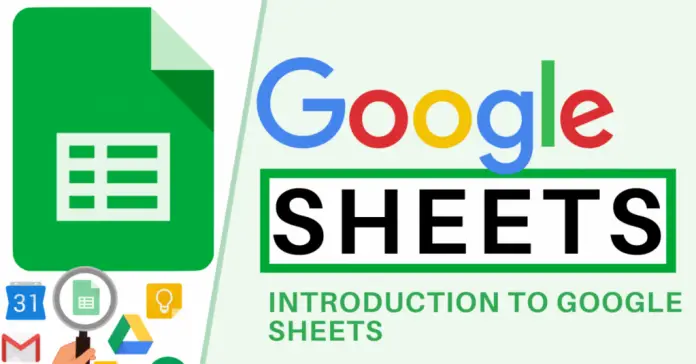In de meeste gevallen, wanneer we een document moeten ontwerpen of een tabel moeten maken, gebruiken we Google-diensten zoals Google Docs, Google Slides, of Google Drawings. Een van de beschikbare diensten is Google Sheets, een spreadsheetprogramma dat een krachtig hulpmiddel is, niet alleen voor het maken van tabellen maar ook voor meer ingewikkelde taken, waaronder het gebruik van algoritmen en formules.
Echter, vaak hebben mensen een probleem met het instellen van dezelfde grootte voor alle tabel elementen. Je weet wel, wanneer je de grootte van een cel hebt veranderd en niet weet hoe je ze er goed en harmonieus uit kan laten zien. In dit artikel zal ik je vertellen hoe je alle kolommen en rijen op dezelfde grootte kunt instellen.
Hoe zet je alle kolommen en rijen op dezelfde grootte in Google Sheets
Er is echt niets ingewikkelds aan dit soort taken. Als Google Sheets goed werkt (controleer voordat je aan het werk gaat of alles OK is en of het programma reageert op je commando’s) hoef je alleen maar te doen:
- Markeer de rijen en kolommen die je in de spreadsheet wilt hebben. Druk hiervoor op Ctrl en sleep uw cursor over de gewenste items.
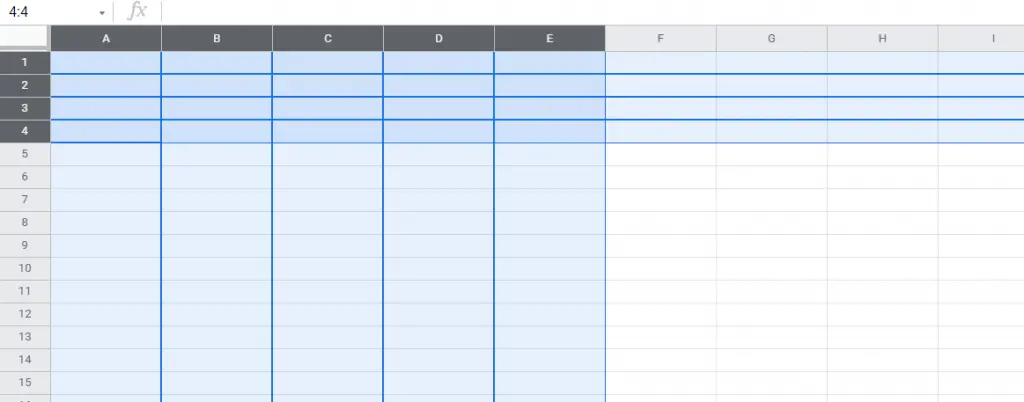
- Nadat u de elementen hebt geselecteerd die u nodig hebt, klikt u er met de rechtermuisknop op. Er verschijnt een menu met een reeks mogelijke functies voor deze elementen. Kies uit de lijst de optie Formaat wijzigen van geselecteerde rijen/kolommen.
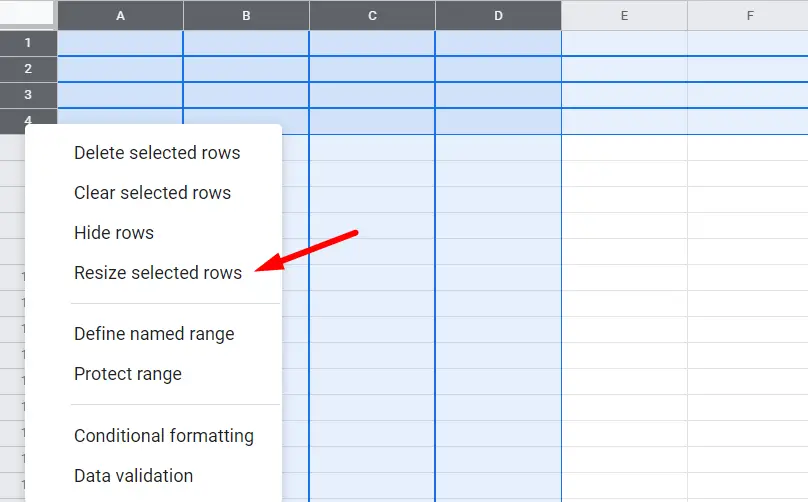
- Dan verschijnt een ander menu met twee opties. De eerste is om de geselecteerde delen aan te passen aan de gegevens die je hebt ingevoerd. De tweede optie is om een specifieke breedte of hoogte in te stellen. We kiezen degene die we willen en bevestigen de actie met de “OK” knop.
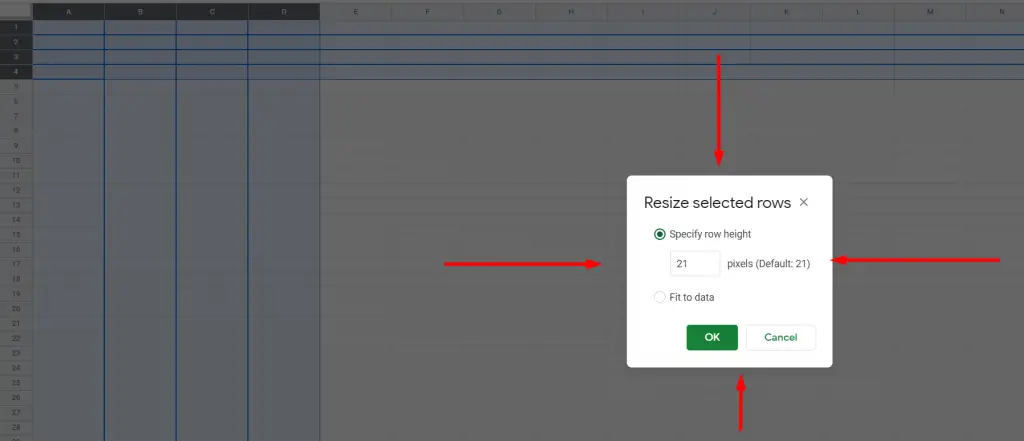
Op deze manier kunnen we alle cellen die we nodig hebben op de juiste grootte instellen. U kunt elke grootte instellen die u nodig hebt, dus alles hangt af van uw wil.
U kunt ook kiezen voor ‘Aanpassen aan gegevens’ als u alleen uw Google Sheets-document er goed uit wilt laten zien, zonder lege ruimte in de cellen.